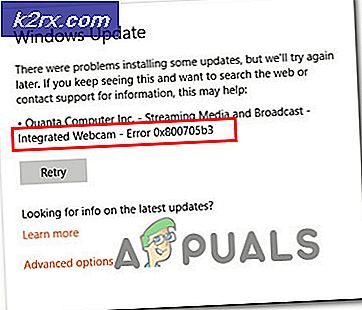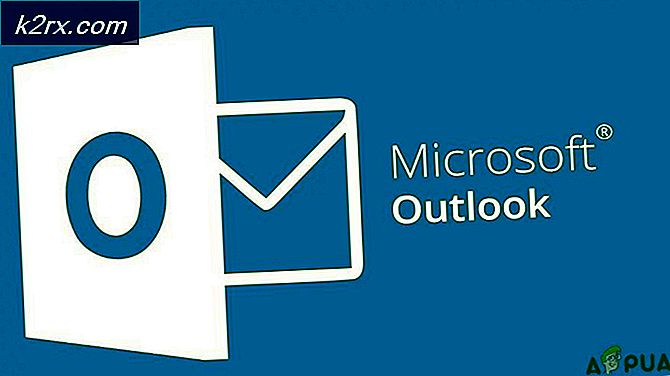Sådan rettes Windows Application Error 0xc0000906?
Flere Windows-brugere har nået os med spørgsmål efter at have stødt på Ansøgningsfejl 0xc0000906når du prøver at åbne forskellige tredjepartsapplikationer. Nogle brugere rapporterer, at de fleste applikationer, som de forsøger at åbne, udløser denne fejlkode, mens andre siger, at det kun sker med et udvalg af spil. Som det viser sig, opstår problemet på Windows 7, Windows 8.1 og Windows 10.
Hvad forårsager applikationsfejl 0xc0000906 på Windows?
Vi undersøgte dette problem ved at se på forskellige brugerrapporter og ved at teste de mest populære fikseringsstrategier, som berørte brugere med succes har implementeret for at løse 0xc0000906 fejl kode. Som det viser sig, er der flere forskellige potentielle synder, der kan udløse denne fejlkode. Her er en kortliste med potentielle synder:
Metode 1: Kørsel af DISM- og SFC-scanninger
Som det viser sig, opstår denne fejl i langt de fleste tilfælde på grund af en eller anden form for systemfilkorruption. Det 0xc0000906 fejl kode er ofte knyttet til tilfælde, hvor systemet tidligere har lidt nogle ændringer (som en OS-opgradering, en sikkerhedsscanning, der endte med at karantæne nogle emner eller en uventet maskinafbrydelse).
Hvis dette scenarie er anvendeligt, er den mest effektive måde at løse problemet på at køre en række indbyggede hjælpeprogrammer, der er i stand til at løse logiske fejl og systemfilkorruption blandt operativsystemfilerne. Når det kommer til at opnå dette, begge dele DISM (Deployment Image Servicing and Management) og SFC (systemfilkontrol).
Selvom de fungerer lidt anderledes, vil begge i sidste ende hjælpe dig med at nå det samme mål. DISM er bedre til at rette systemprocesser, mens SFC er overlegen, når det kommer til at rette logiske fejl.
For at maksimere dine chancer for at løse problemet opfordrer vi dig til at køre begge typer scanninger for at forbedre vores chancer for at rette alle korrupte tilfælde, der muligvis ender med at 0xc0000906 fejl.
Her er en hurtig trin-for-trin guide, der guider dig gennem hele processen:
- Trykke Windows-tast + R for at åbne en dialogboks Kør. Skriv derefter 'Cmd' inde i tekstboksen, og tryk derefter på Ctrl + Skift + Enter for at åbne kommandoprompten med administratoradgang. Når du bliver bedt om af UAC (brugerkontokontrol) hurtig, klik Ja at give administrative rettigheder.
- Når du formår at komme ind i den forhøjede CMD-prompt, skal du skrive følgende kommando i samme rækkefølge og trykke på Gå ind for at starte en DISM-scanning:
Dism.exe / online / oprydningsbillede / gendan sundhed Dism.exe / online / oprydningsbillede / scanhealth
Bemærk: Sørg for, at din internetforbindelse er stabil, før du starter denne procedure, før du starter denne procedure. Dette sker, fordi DISM aktivt bruger WU til at downloade sunde kopier, der senere bruges til at erstatte beskadigede emner. Og bare så du ved, hvad hver kommando gør, den første (scanleath) analyserer dit system for systemkonsekvenser, mens det andet (gendan sundhed) starter reparationsproceduren.
- Vent, indtil denne procedure er afsluttet, genstart computeren, og vent tålmodigt, indtil den næste opstartsprocedure er afsluttet. Når dette er gjort, skal du følge trin 1 igen for at åbne en anden forhøjet CMD-prompt. Men denne gang skal du skrive følgende kommando og trykke på Gå ind at starte en SFC-scanning:
sfc / scannow
Bemærk:Du må under ingen omstændigheder afbryde denne procedure, før den er afsluttet (selvom du ser operationen fryse i et par minutter). At gøre dette sætter dit system i fare, og du vil muligvis ende med andre logiske fejl i fremtiden.
- Når den anden scanning er afsluttet, skal du genstarte din computer igen og se om problemet er løst ved næste systemstart.
Hvis du har fulgt instruktionerne ovenfor, og du stadig støder på det samme 0xc0000906fejl, gå ned til næste metode nedenfor.
Metode 2: Udførelse af en systemgendannelse
Hvis du først begyndte at opleve denne adfærd for nylig, er der stor chance for, at problemet sker på grund af en nylig systemændring. som nogle berørte brugere har bekræftet, kan tredjepartstjenester eller -tjenester meget vel være ansvarlige for opfattelsen af dette problem.
I dette tilfælde er brugen af systemgendannelsesværktøjet en af de mest bekvemme måder, der giver dig mulighed for at løse problemet. Husk, at Windows som standard er konfigureret til regelmæssigt at gemme snapshots ved vigtige vartegn (installation af kritisk opdatering, installation fra tredjepart osv.)
Men inden du begynder at følge instruktionerne nedenfor, skal du huske på, at eventuelle ændringer, du har foretaget siden gendannelsespunktet blev oprettet, går tabt, hvis du bruger det til at gendanne din maskine. Dette inkluderer hver installeret app, driver, tredjepartsapplikation, spil og alt andet.
Hvis du forstår konsekvenserne af denne metode, skal du følge instruktionerne nedenfor for at starte gendannelsesprocessen:
- Trykke Windows-tast + R for at åbne en dialogboks Kør. Skriv derefter 'Rstrui' inde i tekstfeltet, og tryk på Gå ind at åbne op for Systemgendannelse menu.
- Når du ankommer til det oprindelige systemgendannelsesskærmbillede, skal du klikke på Næste for at gå videre til næste menu.
- På det næste skærmbillede skal du starte med at markere det felt, der er knyttet til Vis flere gendannelsespunkter. Når du er færdig med dette trin, skal du begynde at sammenligne datoerne for hvert gemte gendannelsespunkt og vælge en, der blev oprettet forud for tydningen på 0xc0000906fejl. Når det rigtige gendannelsespunkt er valgt, skal du klikke på Næste for at gå videre til den endelige menu.
- Når du ankommer til dette tidspunkt, er værktøjet klar til brug. Det eneste, der er tilbage at gøre nu, er at starte gendannelsesprocessen ved at klikke på Afslut.
- Så snart du gør dette, genstarter din pc, og den tidligere tilstand monteres. Når processen er færdig, skal du prøve at starte applikationerne igen og se om 0xc0000906fejlen er løst.
Hvis du stadig kæmper med det samme problem, skal du gå ned til næste metode nedenfor.
Metode 3: Opdatering af hver OS-komponent
Hvis ingen af ovenstående instruktioner har tilladt dig at løse problemet 0xc0000906fejl, er det meget sandsynligt, at du står over for en eller anden form for systemkorruptionsproblem, der ikke kan løses konventionelt. I dette tilfælde kan du løse problemet ved at følge en procedure, der opdaterer alle Windows-komponenter.
En komplet nulstilling af systemfil kan opnås på to forskellige måder - via a ren installation eller via en reparationsinstallation (reparation på stedet).
EN ren installation er en lettere procedure, men den største ulempe er, at du ikke får lov til at gemme personlige data (medier, apps, spil osv.), medmindre du sikkerhedskopierer dem på forhånd.
En mere fokuseret, men mere kedelig tilgang er at gå efter en reparationsinstallation (opgradering på stedet). Det er en meget længere operation, men det giver dig mulighed for at gemme alle dine personlige data inklusive applikationer og spil uden behov for at oprette en selektiv sikkerhedskopi.
![[FAST] Fejlkode 277 på Roblox](http://k2rx.com/img/100628/fixed-error-code-277-on-roblox-100628.jpg)